Вы хотите настроить почтовый клиент Outlook на своем компьютере, чтобы отправлять и получать письма через вашу учетную запись Яндекс? В этой подробной инструкции вы найдете все необходимые шаги для успешной настройки почты Яндекс в Outlook 2021. Следуйте инструкциям, и вы сможете наслаждаться полным функционалом почты Яндекс прямо из своего Outlook.
Шаг 1: Подготовка аккаунта Яндекс
Перед тем, как начать настраивать почту Яндекс в Outlook, убедитесь, что у вас есть действующая учетная запись Яндекс. Если у вас еще нет учетной записи, зарегистрируйтесь на сайте Яндекс и создайте новую почтовую учетную запись. Убедитесь, что вы запомнили свое имя пользователя и пароль, так как они понадобятся вам в процессе настройки.
Шаг 2: Открытие Outlook и добавление нового аккаунта
Откройте приложение Outlook на вашем компьютере. В верхней панели навигации выберите "Файл", а затем "Добавить учетную запись". В появившемся окне выберите "Настроить вручную дополнительные типы серверов", а затем нажмите "Далее".
Шаг 3: Ввод данных учетной записи
В следующем окне выберите "Интернет-электронная почта" и нажмите "Далее". Введите ваше имя и адрес электронной почты в соответствующих полях. Выберите "POP3" или "IMAP" в качестве типа учетной записи, в зависимости от ваших предпочтений и требований. Введите входящий и исходящий сервер для Яндекс: imap.yandex.ru для IMAP и smtp.yandex.ru для SMTP. Введите ваше имя пользователя и пароль Яндекс. Нажмите "Далее" для продолжения.
Шаг 4: Завершение настройки
Outlook выполнит тестирование учетной записи Яндекс, чтобы убедиться, что все данные введены правильно. Если тест проходит успешно, нажмите "Далее", а затем "Готово" для завершения настройки. Теперь ваша почта Яндекс готова к использованию в Outlook 2021. Вы можете отправлять и получать письма через вашу учетную запись Яндекс прямо из Outlook.
Следуйте этим шагам и настройка почты Яндекс в Outlook 2021 станет простой и быстрой процедурой. Наслаждайтесь удобством использования Outlook для работы с вашей почтой Яндекс, сохраняя все ваши письма и контакты в одном месте. Удачной работы!
Как настроить почту Яндекс в Outlook 2021
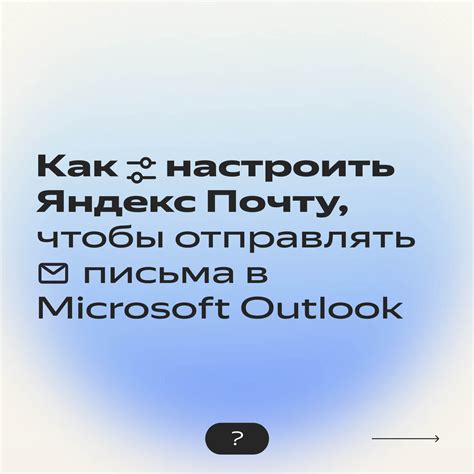
Для начала откройте программу Outlook и выберите вкладку "Файл" в верхнем левом углу окна.
В открывшемся меню выберите пункт "Добавить учетную запись", чтобы начать процесс настройки.
Далее выберите опцию "Настроить вручную" и нажмите "Далее".
Теперь выберите тип вашего почтового сервера. Для почты Яндекс выберите "POP или IMAP" и нажмите "Далее".
В следующем окне введите ваше имя и адрес электронной почты Яндекс. Затем укажите тип аккаунта (POP или IMAP) и введите входящий и исходящий почтовые серверы:
- Входящий почтовый сервер: imap.yandex.ru (IMAP) или pop.yandex.ru (POP)
- Исходящий почтовый сервер: smtp.yandex.ru
Также введите имя пользователя (ваш адрес электронной почты) и пароль. Отметьте флажок "Требуется шифрование SSL/TLS" для обеспечения безопасности подключения.
После заполнения всех полей нажмите "Далее" и дождитесь завершения теста подключения Outlook к серверам Яндекса.
Если все настройки верны, вы увидите уведомление о успешном завершении. Откройте свою почту Яндекс в Outlook и наслаждайтесь удобным управлением своими электронными сообщениями.
Теперь вы знаете, как настроить почту Яндекс в Outlook 2021. Следуйте нашей инструкции и настройка не займет много времени. Удачи!
Зачем нужна настройка почты Яндекс в Outlook?

Настройка почты Яндекс в Outlook предоставляет пользователям удобный и простой способ связать свои почтовые ящики, а также синхронизировать письма, папки и другую важную информацию между различными устройствами и приложениями. Это особенно полезно для тех, кто работает с несколькими электронными устройствами, такими как компьютеры, ноутбуки, смартфоны и планшеты, и хочет иметь доступ к почте и всем своим сообщениям везде и всегда.
Настройка почты Яндекс в Outlook также предоставляет дополнительные функции и возможности, такие как фильтры для автоматической сортировки писем, управление контактами и адресной книгой, создание и редактирование календарных событий, а также функции для создания подписей и фильтров электронной почты. Это помогает улучшить эффективность работы с почтовым ящиком, упростить организацию и поиск сообщений, а также повысить продуктивность в целом.
В целом, настройка почты Яндекс в Outlook позволяет объединить и упростить управление своими электронными ящиками, сделать работу с электронной почтой проще и удобнее, а также получить доступ ко всей важной информации и функциям в одном месте. Благодаря этому, пользователи смогут эффективно организовать свою почту, улучшить взаимодействие с контактами и событиями, а также быть более продуктивными в повседневной работе и коммуникации.
Шаги по настройке почты Яндекс в Outlook 2021
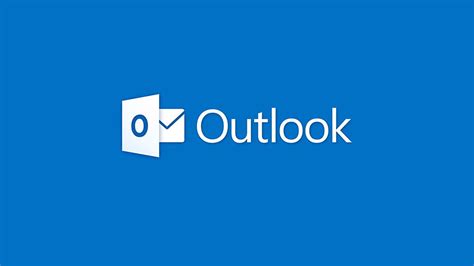
Настройка почты Яндекс в Outlook 2021 может быть выполнена всего за несколько простых шагов. В этой инструкции мы подробно рассмотрим процесс настройки, чтобы вы смогли использовать свою Яндекс-почту в Outlook.
Шаг 1: Откройте программу Microsoft Outlook на своем компьютере.
Шаг 2: Нажмите на вкладку "Файл" в верхнем левом углу программы.
Шаг 3: В открывшемся меню выберите "Информация" и нажмите на кнопку "Добавить учетную запись".
Шаг 4: В появившемся окне выберите "Настройка вручную или соединение с сервером" и нажмите кнопку "Далее".
Шаг 5: Выберите тип учетной записи "POP или IMAP" и нажмите кнопку "Далее".
Шаг 6: Заполните необходимую информацию в соответствующих полях:
- Имя пользователя: Введите полный адрес вашей Яндекс-почты (например, example@yandex.ru).
- Пароль: Введите пароль от вашей Яндекс-почты.
- Сервер входящей почты: Введите imap.yandex.ru (для IMAP) или pop.yandex.ru (для POP3).
- Сервер исходящей почты: Введите smtp.yandex.ru.
Шаг 7: Нажмите на кнопку "Далее" и дождитесь, пока Outlook проверит вашу учетную запись и подключится к серверам Яндекс.
Шаг 8: После успешной проверки учетной записи нажмите на кнопку "Готово" и закройте окно настройки учетной записи.
Теперь ваша Яндекс-почта успешно настроена в Outlook 2021, и вы можете отправлять и получать письма через эту программу.
Обратите внимание, что в инструкции использовались общие настройки, и вам может потребоваться ввести дополнительную информацию, предоставленную Яндексом. Если у вас возникнут трудности, вы всегда можете обратиться в службу поддержки Яндекса или к вашему системному администратору.
Создание учетной записи почты Яндекс в Outlook
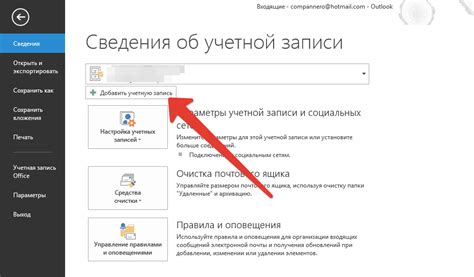
Если вы хотите настроить свою почту Яндекс в Outlook, вам потребуется создать учетную запись почты Яндекс и настроить ее параметры в Outlook. Следуйте этой подробной инструкции для успешной настройки:
- Откройте Outlook и перейдите во вкладку "Файл".
- В разделе "Информация" выберите "Добавить учетную запись".
- Выберите опцию "Настройка вручную или дополнительные серверные типы" и нажмите "Далее".
- Выберите тип учетной записи "Почта Яндекс" и нажмите "Далее".
- В поле "Имя отображаемой учетной записи" введите ваше имя или название, которое будет отображаться в учетной записи.
- В поле "Email адрес" введите ваш адрес электронной почты Яндекс.
- В разделе "Серверы" выберите тип сервера входящей почты "IMAP" или "POP3", в зависимости от предпочтений.
- В поле "Сервер входящей почты" введите адрес сервера Яндекс для входящей почты: imap.yandex.ru (для IMAP) или pop.yandex.ru (для POP3).
- В поле "Сервер исходящей почты" введите адрес сервера Яндекс для исходящей почты: smtp.yandex.ru.
- В поле "Имя пользователя" введите ваш адрес электронной почты Яндекс.
- В поле "Пароль" введите ваш пароль от учетной записи Яндекс.
- Убедитесь, что опция "Требуется входящая защита (SSL)" выбрана, чтобы обеспечить безопасное соединение.
- Нажмите "Далее" и дождитесь, пока Outlook проверит параметры учетной записи.
- После успешной проверки нажмите "Готово", чтобы завершить настройку.
Теперь у вас должна быть настроена учетная запись почты Яндекс в Outlook. Вы сможете отправлять и принимать электронные письма через программу Outlook, используя свою почту Яндекс.
Настройка серверов Яндекс в Outlook для отправки и получения почты
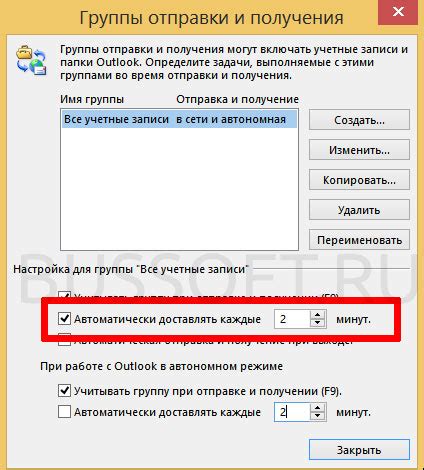
Для того чтобы настроить работу почты Яндекс в Outlook и иметь возможность отправки и получения писем через этот клиент, вам потребуется указать правильные серверы SMTP и POP3.
SMTP-сервер Яндекса (используется для отправки почты) - smtp.yandex.ru
POP3-сервер Яндекса (используется для получения почты) - pop.yandex.ru
Кроме этого, необходимо указать имя пользователя (вашу полную почту Яндекса) и пароль. Если вы не знаете свои учетные данные, вы можете восстановить доступ к аккаунту на сайте Яндекса.
Чтобы настроить эти параметры в Outlook, выполните следующие действия:
- Откройте Outlook и перейдите в раздел "Файл".
- Выберите "Настройки учета" и кликните на кнопку "Добавить аккаунт".
- В появившемся окне выберите "Другие" и нажмите "Далее".
- Введите свое имя, адрес электронной почты и пароль, затем нажмите "Далее".
- Выберите "Настройка вручную" и нажмите "Далее".
- В разделе "Тип учетной записи" выберите "POP или IMAP" и нажмите "Далее".
- В поле "Входящий сервер" укажите адрес pop.yandex.ru, а в поле "Исходящий сервер" укажите адрес smtp.yandex.ru.
- Введите имя пользователя (почту Яндекса) и пароль.
- Отметьте галочкой "Запомнить пароль", чтобы не вводить его каждый раз при запуске Outlook.
- Нажмите "Проверить" для проверки настроек и нажмите "Готово", если все прошло успешно.
Однако, если вы пользуетесь двухэтапной аутентификацией в Яндексе, необходимо использовать специальный пароль для приложений. Чтобы получить такой пароль, зайдите в настройки своей учетной записи на сайте Яндекса и создайте новое приложение. Затем, при вводе пароля в Outlook, используйте полученный пароль для приложений.
После завершения всех настроек, Outlook будет готов к работе с вашей почтой Яндекс. Теперь вы можете отправлять и получать письма, управлять папками и наслаждаться всеми возможностями этого популярного почтового клиента.
Проверка настроек и тестирование отправки и получения почты
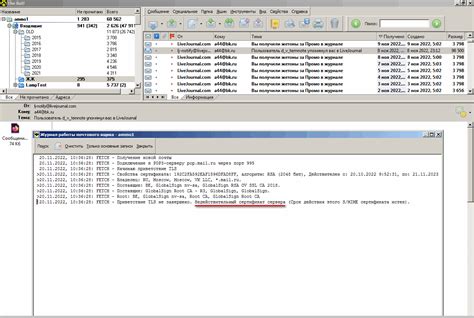
После завершения настройки почты Яндекс в Outlook 2021, рекомендуется провести проверку настроек и тестирование отправки и получения почты. Это поможет убедиться в правильности настроек и исключить возможные ошибки.
Для проверки настроек в Outlook выполните следующие действия:
- Перейдите во вкладку "Отправка/получение" на главной панели управления Outlook.
- Нажмите на кнопку "Отправить/получить все", чтобы проверить настройки для всех учетных записей почты.
- Проверьте, появятся ли сообщения об ошибке. Если нет, значит настройки учетной записи почты Яндекс в Outlook выполнены правильно.
Тестирование отправки и получения почты также важно для проверки функциональности почтового клиента Outlook с почтой Яндекс. Выполните следующие шаги для проведения теста:
- Отправьте тестовое письмо с аккаунта почты Яндекс на другой адрес электронной почты.
- Проверьте, пришло ли письмо на указанный адрес. Если письмо успешно отправлено и получено, значит настройки работают корректно.
- Выполните обратный тест, отправив письмо с другого адреса электронной почты на аккаунт почты Яндекс.
- Убедитесь, что письмо было успешно доставлено и отображается во входящих письмах.
Проверка настроек и тестирование отправки и получения почты помогут убедиться, что почта Яндекс полностью интегрирована с Outlook 2021 и готова к использованию.
Преимущества использования почты Яндекс в Outlook 2021
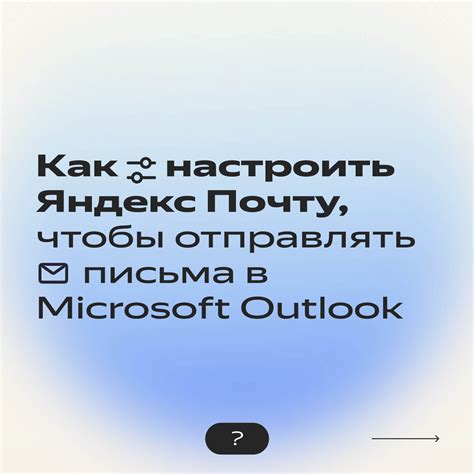
1. Универсальность и мобильность. Для тех, кто часто переходит с одного устройства на другое, использование почты Яндекс в Outlook 2021 позволяет иметь доступ к своей электронной почте в любое время и с любого места. Нет необходимости запоминать или вводить дополнительные пароли и логины для каждого устройства.
2. Удобный и интуитивно понятный интерфейс. Яндекс почта в Outlook 2021 предлагает интуитивно понятный и простой в использовании интерфейс, который делает работу с электронной почтой быстрой и удобной. Вы можете легко находить нужные письма, создавать новые и отвечать на полученные.
3. Безопасность и защита данных. Почта Яндекс обеспечивает высокий уровень защиты данных, благодаря чему вы можете быть уверены в безопасности своей переписки и важной информации. Outlook 2021 также обладает передовыми механизмами защиты от вредоносных программ и спама.
4. Интеграция с другими сервисами. Удобное совместное использование почты Яндекс и Outlook 2021 позволяет вам интегрировать свою электронную почту с другими сервисами, такими как календарь, контакты и задачи. Вы можете синхронизировать свои данные и легко организовать свою работу в одном месте.
5. Поддержка и возможности обновлений. Почта Яндекс в Outlook 2021 постоянно обновляется и развивается, чтобы предоставлять пользователю все новые функции и улучшения. В случае возникновения проблем или вопросов, вы всегда можете обратиться в службу поддержки и получить помощь.
Итог. Использование почты Яндекс в Outlook 2021 предлагает множество преимуществ, таких как универсальность, удобный интерфейс, защита данных, интеграция с другими сервисами и поддержка и обновления. Это делает эту комбинацию идеальным выбором для тех, кто хочет иметь под контролем свою электронную почту в любое время и с любого устройства.
- Настройка почты Яндекс в Outlook является простым и доступным процессом, который можно выполнить за несколько простых шагов.
- Для настройки почты Яндекс в Outlook важно знать правильные настройки сервера и портов.
- Процесс настройки можно выполнить самостоятельно, следуя инструкции, или обратиться за помощью к специалистам.
- При правильной настройке почты Яндекс в Outlook, вы сможете получать и отправлять электронные письма через Outlook, используя свою почту Яндекс.
- Настроенная почта Яндекс в Outlook позволит вам объединить все ваши электронные письма в одном приложении и более удобно управлять ими.